Desde su lanzamiento en 2012, Snapchat se ha convertido en una de las redes sociales más populares entre los jóvenes. A diferencia de Facebook o Messenger, Snapchat permite a los usuarios mantenerse en contacto con contenido visual, como fotos, imágenes, calcomanías, emojis y videos. El problema es que la app se hace muy grande con el paso del tiempo. Este tutorial le mostrará cómo eliminar el historial de chat de Snapchat en su iPhone para proteger su privacidad y liberar espacio.

- Parte 1: Cómo eliminar el historial de Snapchat en iPhone manualmente
- Parte 2: Cómo eliminar el historial de Snapchat de iPhone de forma permanente
- Parte 3: Preguntas frecuentes sobre cómo eliminar el historial de Snapchat en iPhone
Parte 1: Cómo eliminar el historial de Snapchat en iPhone manualmente
Es bien sabido que iPhone no ofrece ninguna opción para eliminar datos de aplicaciones en iOS. Afortunadamente, la aplicación Snapchat tiene incorporada la función Borrar conversaciones, que le permite eliminar una conversación específica o todos los chats. Cuando acumule demasiados chats en Snapchat, siga los pasos para deshacerse de ellos en su iPhone.
Paso 1Ejecute la aplicación Snapchat desde su pantalla de inicio e inicie sesión en su cuenta. Encuentra Snapchat en la parte superior de la pantalla.
Paso 2A continuación, toque el Configuración en la esquina superior derecha y elija el Conversaciones claras bajo el Acciones de cuenta área. Si se le solicita, ingrese su nombre de usuario y contraseña.
Paso 3Ahora, se le presentarán todos los chats de Snapchat. Aquí tienes dos formas de borrar el historial de chat de Snapchat:
Borrar un chat específico: toca el Borrar en el chat de destino y presione el botón Limpiar en el mensaje emergente.
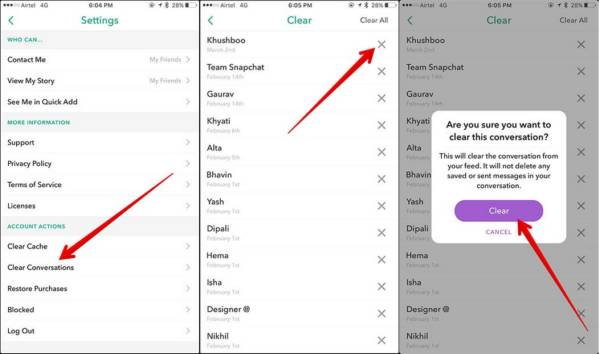
Borrar todo el historial de chat: toca el Remover todo en la parte superior derecha y presione el Alimentación clara en el cuadro emergente.
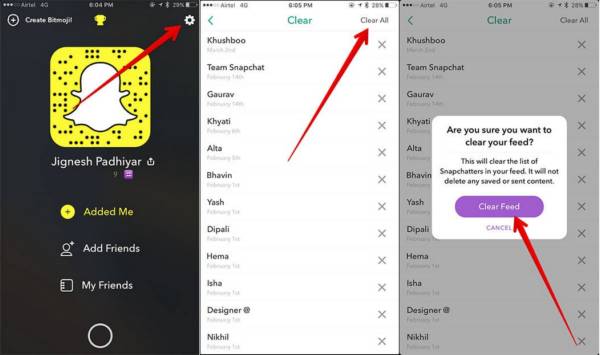
De esta manera simplemente elimina el historial de Snapchat en el servidor. Si ha descargado un mensaje, el video o las fotos en su iPhone, no se eliminarán.
Parte 2: Cómo eliminar el historial de Snapchat de iPhone de forma permanente
A veces, parece complicado administrar el historial de chat de Snapchat en iPhone. Por ejemplo, la función Borrar conversaciones solo elimina los chats del servidor, pero no el contenido de su memoria. ¿Puedes eliminar el historial de Snapchat del iPhone sin recuperación? La respuesta es sí, y Apeaksoft iPhone Eraser puede ayudarte a hacerlo fácilmente.

4,000,000+ Descargas
Borre todo el historial de Snapchat y los datos de la caché en iPhone.
Proteja la información importante de Snapchat, como el inicio de sesión.
Le permite eliminar datos según los tipos.
Disponible para iPhone 16/15/14/13/12/11/X y anteriores.
Cómo eliminar el historial de chat de Snapchat en iPhone
Paso 1conectar iPhone
Inicie el mejor software de borrado de Snapchat después de instalarlo en su computadora. Es compatible con Windows 11/10/8/7 y Mac OS X. Luego, conecta tu iPhone a la misma computadora usando un cable Lightning. Será mejor que utilice el cable que viene con su teléfono. Para iOS 13 o posterior, ingrese su contraseña para permitir la conexión. Entonces su dispositivo iOS será detectado automáticamente.

Paso 2Escanear el historial de Snapchat
Visita la Libera espacio pestaña en la barra de menú de la izquierda, y elija la Borrar archivos basura opción. Luego haga clic en el Análisis Rápido para comenzar a buscar el historial de chat de Snapchat en el iPhone junto con otros archivos basura.

Paso 3Eliminar el historial de Snapchat
Cuando finalice el escaneo del historial de Snapchat, se le presentarán archivos basura y datos de caché en tipos. Marque las casillas junto a los tipos de datos que desea eliminar, como Caché de imagen. Por fin, haga clic en el borrar botón en la esquina inferior derecha. Asegúrese de mantener su iPhone conectado durante el proceso. Cuando termine, retire su iPhone de la computadora y los chats de Snapchat inútiles se eliminarán.

Parte 3: Preguntas frecuentes sobre cómo eliminar el historial de Snapchat en iPhone
¿Puedes eliminar los datos de Snapchat en iPhone?
Puede acceder a su perfil tocando el botón de engranaje en la esquina superior derecha. Puede seleccionar los tipos de datos deseados en Acciones de cuenta. Luego elimínelos con las funciones integradas. O puedes usar un limpiador para borrar los datos de la aplicación en tu iPhone.
¿Qué sucede si borras el caché en Snapchat?
Limpiar su caché de Snapchat no eliminará ningún dato de su cuenta de Snapchat. Además, las fotos y videos guardados en su Camera Roll o Galería de fotos no se eliminarán.
¿Limpiar una conversación en Snapchat se aclara con la otra persona?
Cuando borras una conversación, Snapchat no notifica al usuario opuesto ni hace nada en el chat enviado en la cuenta del destinatario. Por lo tanto, puede eliminar los chats de Snapchat con confianza.
Conclusión
Esta guía te lo ha dicho cómo borrar el historial de chats de Snapchat en iPhone o iPad. La función Borrar conversaciones incorporada le permite eliminar chats específicos uno por uno o borrarlos todos con un solo toque. Si no le gusta la función incorporada, Apeaksoft iPhone Eraser puede ayudarlo a borrar mensajes utilizando tecnología avanzada. Si encuentra otros problemas con Snapchat, incluido cómo recuperar fotos borradas de Snapchat en iPhone, puedes hacer clic aquí para solucionarlo.





